磨皮教程,利用ps动作磨皮
时间:2024-03-07 17:17作者:下载吧人气:37
效果:

原图

教大家一个简易得不能再简易的磨皮教程了。全程基本不用你操作。因为已经帮震慑 所有的动作,只需大家最后一步擦擦就行。
教程素材:http://www.16xx8.com/photoshop/sucai/2015/137655.html
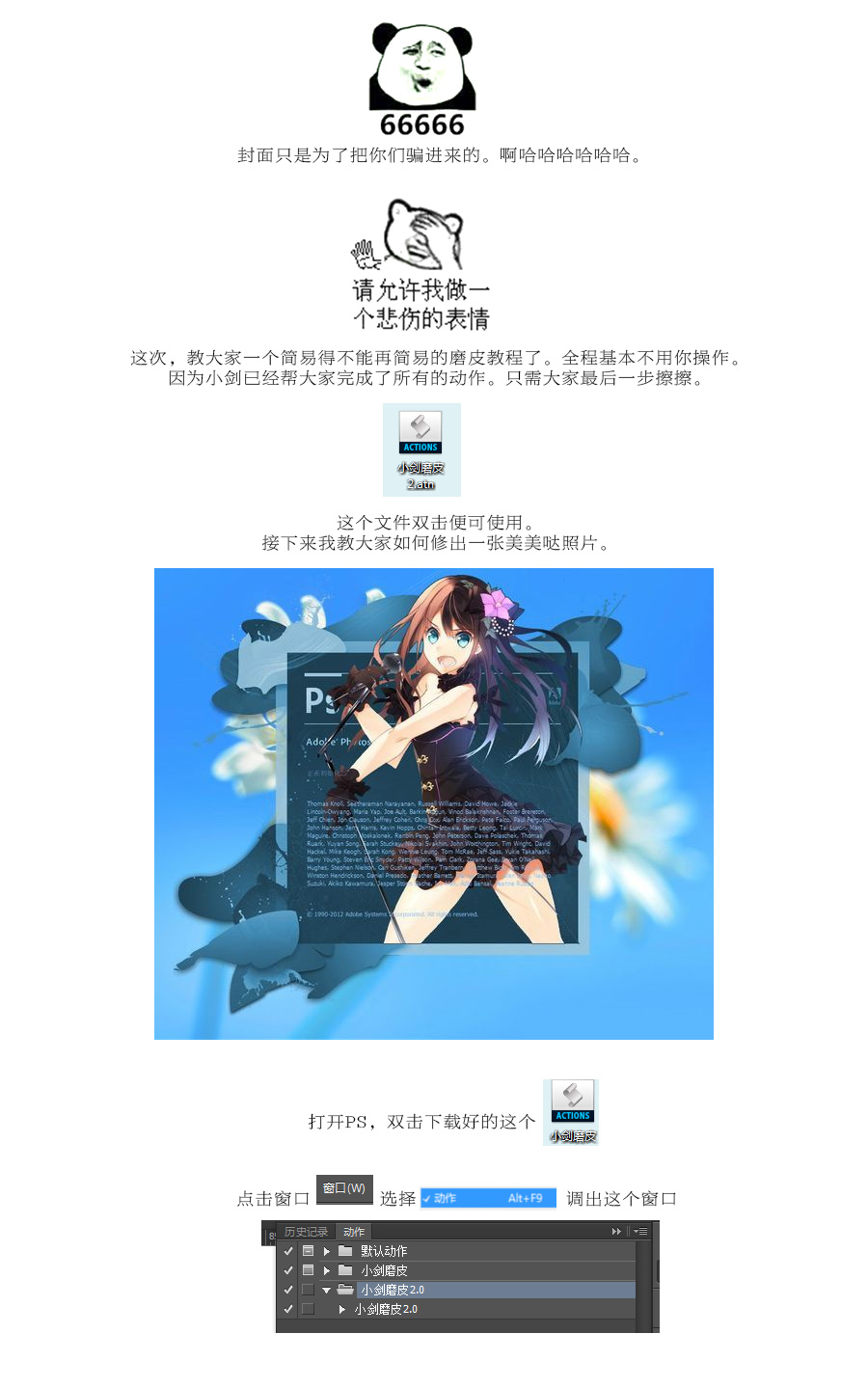
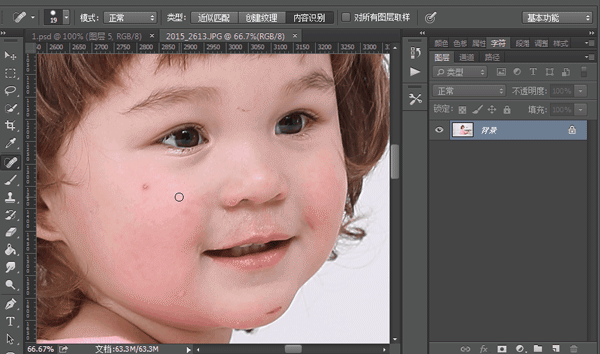
先用污点修复工具(快捷键J)把小的地方自己先修了。(这个步骤你可以忽略)
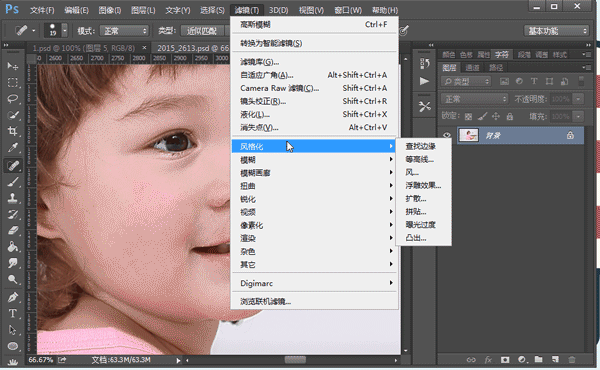
在液化一下自己的图片。(这个步骤你也可以忽略)
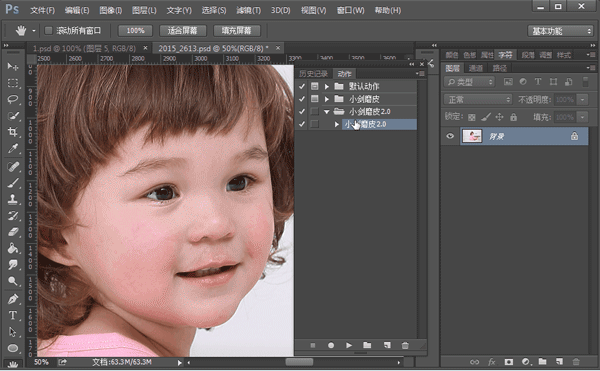
重要的一步来了:点击小剑磨皮2.0然后点击动作窗口下面的播放键 然后把蒙版
然后把蒙版 填充为黑色(有时候会自动填黑色 =3= 有时候不会,不会的时候自己手动填黑色就好)。
填充为黑色(有时候会自动填黑色 =3= 有时候不会,不会的时候自己手动填黑色就好)。

然后用画笔选择白色,选择软和的画笔在蒙版 上面把想磨皮的地方画上白色就OK了。如果擦到五官的部位,用黑色画笔,把五官擦出来就OK了。
上面把想磨皮的地方画上白色就OK了。如果擦到五官的部位,用黑色画笔,把五官擦出来就OK了。
蒙版的原理还不知道的话请度娘一下。

眼睛的调整方法:先建立一个曲线图层,拉到很亮很亮。然后蒙版填充黑色。然后用不同百分比的白色画笔去手动调整眼睛。
小剑制作的动作还有示范照片都在压缩包里面。
标签上宫小剑,磨皮教程,ps美化教程,磨皮动作,磨皮,设计神器

网友评论